È possibile aggiungere il collegamento Mostra sul desktop alla barra delle applicazioni in Windows 11. Sarà simile al pulsante che potrebbe essere trovato nella barra delle applicazioni di Windows XP e Windows Vista. Prima di Windows 7, tutte le versioni di Windows avevano una scorciatoia speciale accanto al pulsante del menu Start. Ha permesso agli utenti di mostrare il desktop e ridurre al minimo tutte le finestre con un solo clic.
Pubblicità
In Windows 7, Microsoft ha rimosso quella scorciatoia. Invece, la società ha introdotto un nuovo pulsante nell’angolo in basso a destra dello schermo. Quel pulsante fa parte di ogni versione da Windows 7.
Tuttavia, alcuni utenti potrebbero preferire il vecchio modo di mostrare il desktop. Il nuovo pulsante è molto piccolo e non ha un aspetto prominente.
Inoltre, in Windows 11, Microsoft in qualche modo ha reso più difficile per colpire il posto giusto per ridurre al minimo tutte le applicazioni, per non parlare di quanto sia difficile toccare il pulsante su compresse di Windows.
Per aggiungere il collegamento Mostra Desktop alla barra delle applicazioni di Windows 11, è necessario creare un semplice collegamento che contiene un comando speciale. Ecco come crearlo.
Aggiungi il collegamento Mostra desktop alla barra delle applicazioni di Windows 11
- Fai clic con il pulsante destro del mouse in qualsiasi punto del desktop e seleziona Nuovo collegamento >.
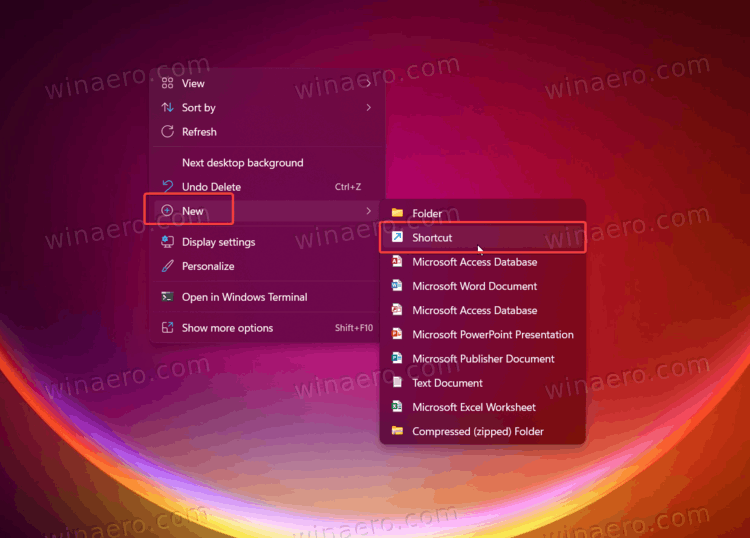
- In una nuova finestra, incolla il seguente comando nel campo “Digita la posizione dell’elemento”:
explorer.exe shell:::{3080F90D-D7AD-11D9-BD98-0000947B0257}.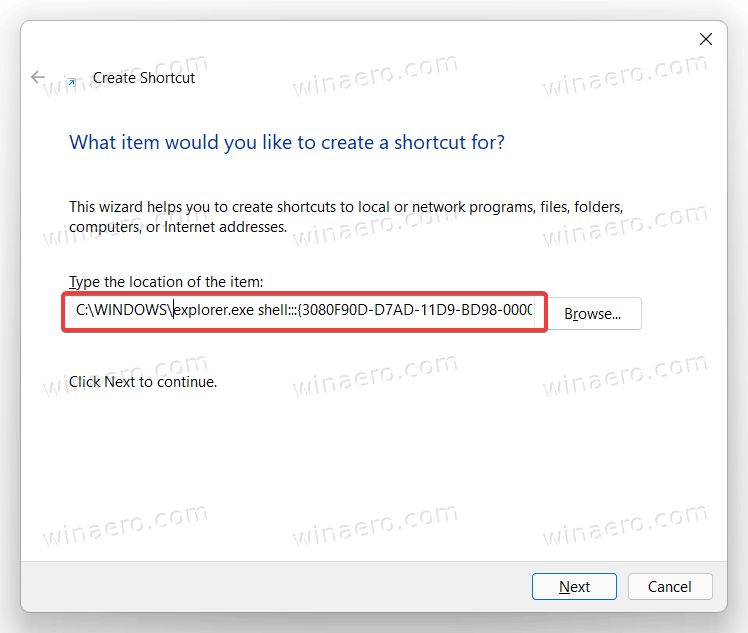
- Fare clic su Avanti, quindi denominare il collegamento come “Mostra desktop”.
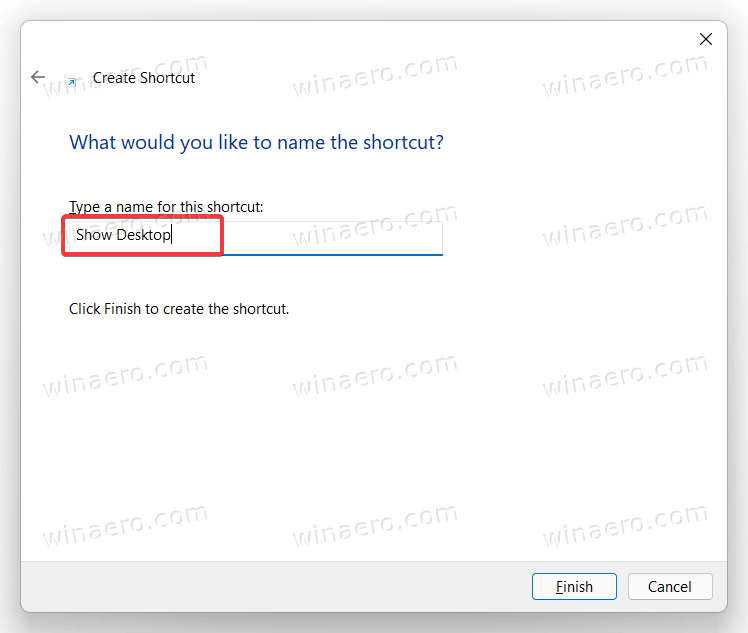
- Fare clic su Fine per salvare il collegamento.
- Ora, fare clic destro sul collegamento appena fatto e selezionare Proprietà.
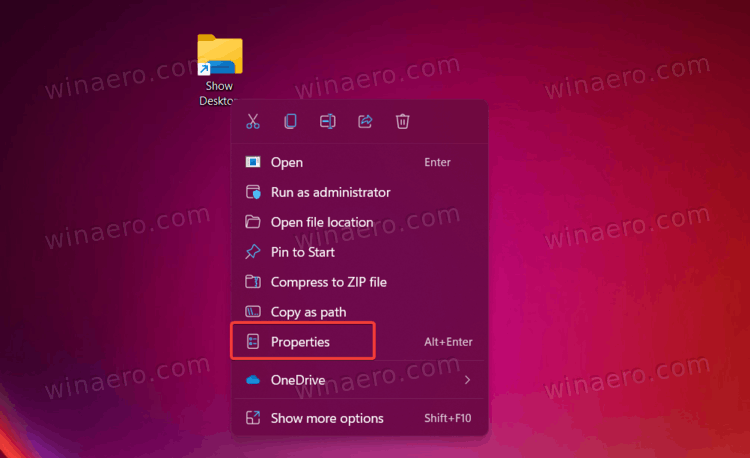
- Fare clic sull’icona Cambia.
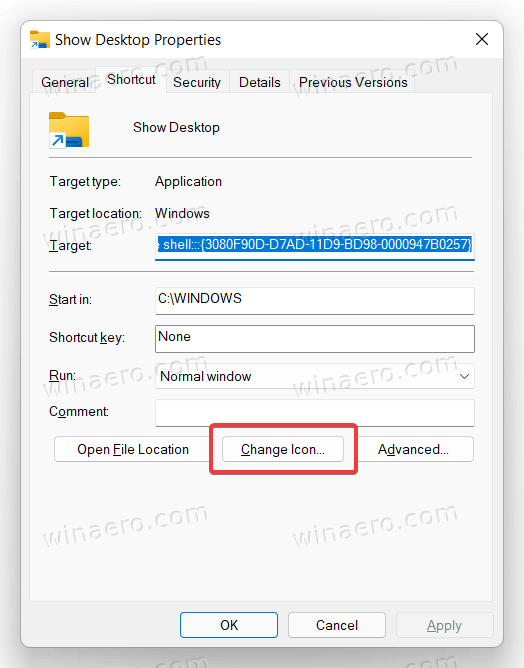
- Seleziona un’icona “Desktop” dal c:\windows\system32\imageres.file dll. Fare clic su OK per salvare le modifiche.
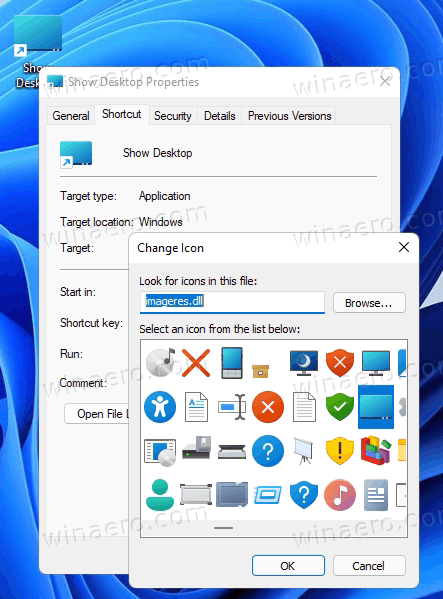
- Ora è necessario aggiungere il collegamento alla barra delle applicazioni. Fare clic destro sul collegamento e selezionare Mostra altre opzioni.
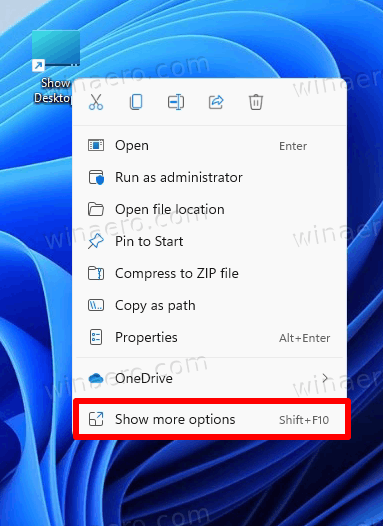
- Fai clic su Pin sulla barra delle applicazioni.
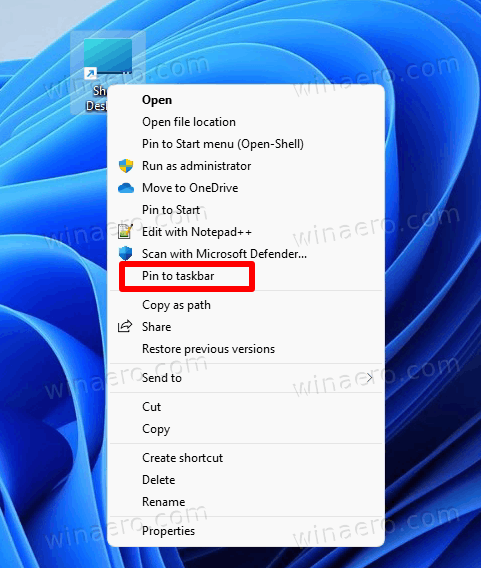
- Ora trascina l’icona a sinistra o seleziona qualsiasi altro posto che ti piace. Si noti che Windows 11 di default utilizza la barra delle applicazioni centrato, quindi si potrebbe desiderare di sapere come disattivare la barra delle applicazioni centrato in Windows 11.
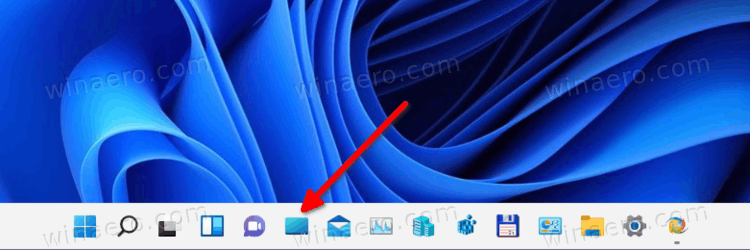
Ora è possibile ridurre al minimo tutte le finestre e mostrare il desktop in Windows 11 utilizzando il collegamento appena fatto sulla barra delle applicazioni. Si noti che facendo clic sull’icona di nuovo riporta tutte le finestre ridotte a icona.
È anche possibile creare una tale scorciatoia con Winaero Tweaker. Ecco come.
Crea Show Collegamento sul desktop con Winaero Tweaker
- Scarica l’app da qui e installala.
- Eseguilo e vai su Shortcuts \ CLSID shortcuts sulla sinistra.
- A destra, fare clic sulle cartelle Select shell… pulsante.
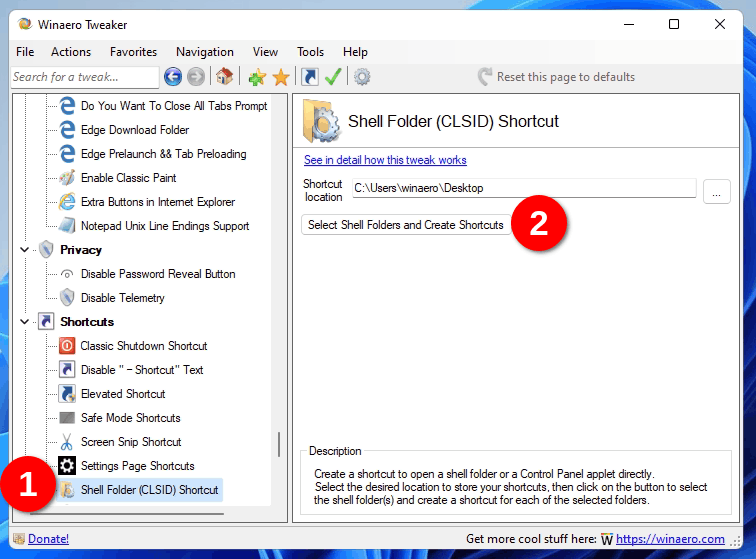
- Nella casella di ricerca della finestra di dialogo successiva, digitare
desktop. - Inserire il segno di spunta per la voce” Mostra desktop”.
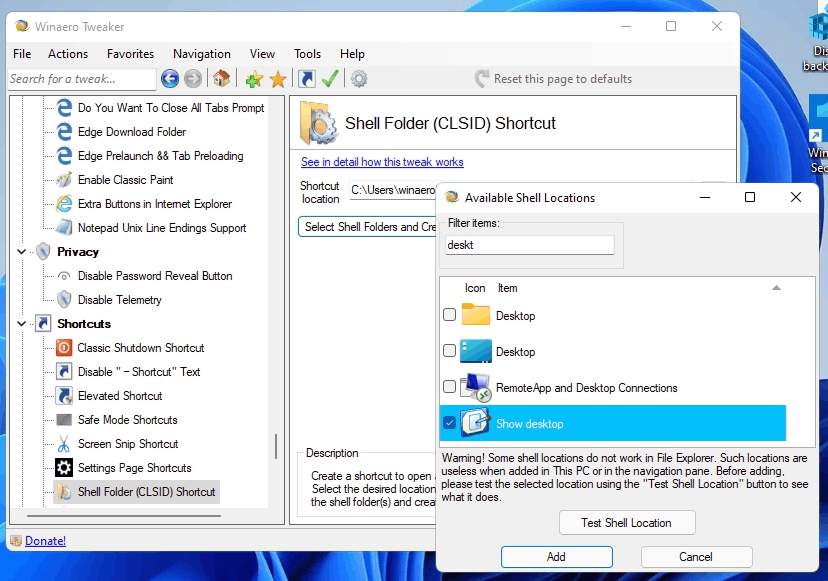
- Ora hai il classico Show Desktop shortcut che mantiene anche l’icona classica. Fare clic destro e selezionare Mostra altre opzioni > Pin alla barra delle applicazioni per aggiungerlo alla barra delle applicazioni.
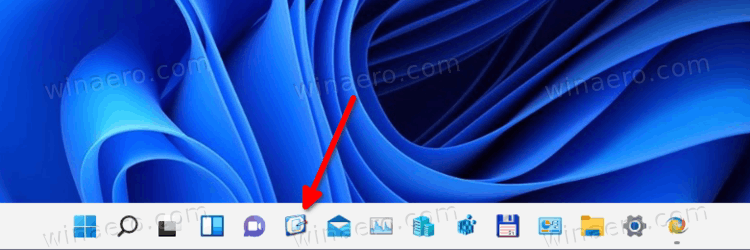
Entrambe le scorciatoie sono identiche. L’unica differenza sono le icone. Quest’ultimo utilizza l’icona classica “predefinita” dal file explorer.exe. Quello che hai creato potrebbe avere un’icona diversa. Ad ogni modo, puoi personalizzare l’icona per una di queste due scorciatoie e impostarla su qualsiasi immagine a tua scelta.
![]()
Entrambe le scorciatoie utilizzano lo stesso comando explorer. Si chiama “comando shell”. I comandi della Shell esistono in tutte le versioni moderne di Windows e possono essere utilizzati per avviare strumenti integrati, cartelle di sistema, applet del pannello di controllo e posizioni virtuali. Troverete l’elenco completo dei comandi di shell in Windows 11 in questo post.
Scarica le scorciatoie pronte all’uso
Puoi risparmiare tempo e scaricare le scorciatoie pronte all’uso che puoi utilizzare direttamente. Scarica l’archivio ZIP, ed estrarlo in qualsiasi cartella di vostra scelta.
Scarica le scorciatoie
Ora, aggiungi il collegamento sul desktop “modern” o classic Show alla barra delle applicazioni e goditi il pulsante più grande disponibile nella barra delle applicazioni.
Supportaci
Winaero si basa notevolmente sul vostro supporto. Puoi aiutare il sito a continuare a offrirti contenuti e software interessanti e utili utilizzando queste opzioni:
Se ti piace questo articolo, si prega di condividere utilizzando i pulsanti qui sotto. Non ci vorrà molto da te, ma ci aiuterà a crescere. Grazie per il vostro sostegno!
Pubblicità
Autore: Sergey Tkachenko
Sergey Tkachenko è uno sviluppatore di software dalla Russia che ha iniziato Winaero nel 2011. Su questo blog, Sergey sta scrivendo di tutto ciò che è collegato a Microsoft, Windows e software popolare. Seguilo su Telegram, Twitter e YouTube. Visualizza tutti i messaggi di Sergey Tkachenko